शीर्षक: संदेशों को पॉप अप न होने के लिए कैसे सेट करें
आज के सूचना विस्फोट के युग में, विभिन्न पॉप-अप, विज्ञापन और सूचनाएं अक्सर हमारे काम और जीवन में हस्तक्षेप करती हैं। इन अनावश्यक हस्तक्षेपों को प्रभावी ढंग से कैसे कम किया जाए यह कई लोगों के ध्यान का केंद्र बन गया है। यह आलेख आपको पिछले 10 दिनों में इंटरनेट पर चर्चित विषय और चर्चित सामग्री प्रदान करेगा, और विस्तार से बताएगा कि दक्षता में सुधार करने में आपकी सहायता के लिए जानकारी को पॉप अप न करने का तरीका कैसे सेट किया जाए।
1. पिछले 10 दिनों में इंटरनेट पर चर्चित विषयों की सूची
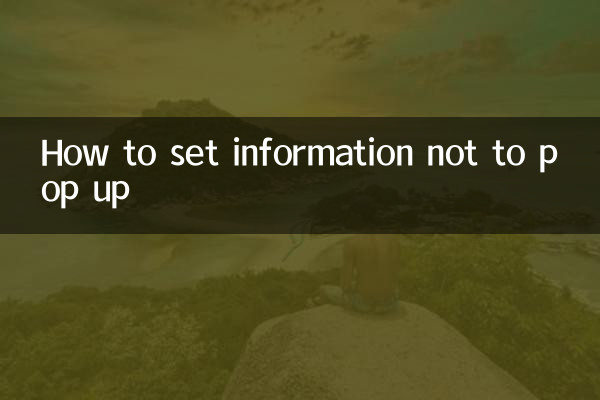
प्रौद्योगिकी, जीवन, मनोरंजन और अन्य क्षेत्रों को कवर करते हुए पिछले 10 दिनों में इंटरनेट पर अत्यधिक चर्चा में आए गर्म विषय और सामग्री निम्नलिखित हैं:
| गर्म मुद्दा | चर्चा लोकप्रियता | मुख्य मंच |
|---|---|---|
| iOS 17 में नई सुविधाएँ: फोकस मोड अपग्रेड | उच्च | ट्विटर, वीबो |
| विंडोज़ 11 में पॉप-अप विज्ञापन कैसे बंद करें | उच्च | झिहू, बिलिबिली |
| एंड्रॉइड फ़ोन अधिसूचना प्रबंधन युक्तियाँ | मध्य | डौयिन, ज़ियाओहोंगशू |
| वेब पॉप-अप विज्ञापनों को कैसे ब्लॉक करें | मध्य | बैदु तिएबा, डौबन |
| सोशल मीडिया संदेशों की सेटिंग में गड़बड़ी न करें | उच्च | वीचैट, इंस्टाग्राम |
2. कैसे सेट करें कि जानकारी पॉप अप न हो
विभिन्न उपकरणों और परिदृश्यों के लिए, निम्नलिखित विशिष्ट सेटिंग विधियाँ हैं:
1. मोबाइल फ़ोन सेटिंग
चाहे iOS पर हो या Android पर, आप निम्नलिखित तरीकों से पॉप-अप और नोटिफिकेशन को कम कर सकते हैं:
| डिवाइस का प्रकार | सेटअप चरण |
|---|---|
| आईओएस | सेटिंग्स> नोटिफिकेशन> एक ऐप चुनें> "नोटिफिकेशन की अनुमति दें" को बंद करें पर जाएं |
| एंड्रॉइड | सेटिंग्स > ऐप्स और नोटिफिकेशन > एक ऐप चुनें > नोटिफिकेशन बंद करें पर जाएं |
2. कंप्यूटर सेटिंग्स
विंडोज़ और मैक सिस्टम के लिए, आप पॉप-अप विंडोज़ को निम्नानुसार बंद कर सकते हैं:
| सिस्टम प्रकार | सेटअप चरण |
|---|---|
| खिड़कियाँ | "सेटिंग्स" > "सिस्टम" > "सूचनाएं और क्रियाएं" पर जाएं > "सूचनाएं प्राप्त करें" बंद करें |
| मैक | सिस्टम प्राथमिकताएँ > अधिसूचनाएँ > एक ऐप चुनें > "सूचनाओं को अनुमति दें" बंद करें पर जाएँ |
3. ब्राउज़र सेटिंग्स
वेब पेज पॉप-अप विज्ञापन हस्तक्षेप का एक सामान्य स्रोत हैं। यहां बताया गया है कि मुख्यधारा के ब्राउज़रों में उन्हें कैसे बंद किया जाए:
| ब्राउज़र प्रकार | सेटअप चरण |
|---|---|
| क्रोम | "सेटिंग्स" > "गोपनीयता एवं सुरक्षा" > "साइट सेटिंग्स" > "सूचनाएं" > "साइटें सूचनाएं भेज सकती हैं" को बंद करें |
| फ़ायरफ़ॉक्स | "विकल्प" > "गोपनीयता एवं सुरक्षा" > "अनुमतियाँ" > "सूचनाएँ" > "नए अनुरोधों को अवरुद्ध करें" चेक करें पर जाएँ। |
| सफ़ारी | "प्राथमिकताएं" > "साइटें" > "सूचनाएं" पर जाएं > "साइटों को पुश अधिसूचना अनुमतियों का अनुरोध करने की अनुमति दें" को अनचेक करें |
3. अन्य व्यावहारिक कौशल
सिस्टम सेटिंग्स के अलावा, कुछ अतिरिक्त युक्तियाँ हैं जो सूचना शोर को कम करने में आपकी सहायता कर सकती हैं:
1.फ़ोकस मोड का उपयोग करें: कई डिवाइस फ़ोकस मोड या डू नॉट डिस्टर्ब मोड प्रदान करते हैं, जो चालू होने पर अधिकांश सूचनाओं को ब्लॉक कर सकता है।
2.विज्ञापन अवरोधक प्लग-इन इंस्टॉल करें: जैसे कि एडब्लॉक, यूब्लॉक ओरिजिन इत्यादि, जो वेब पेजों पर पॉप-अप विज्ञापनों को प्रभावी ढंग से ब्लॉक कर सकते हैं।
3.ऐप अनुमतियों को नियमित रूप से साफ़ करें: जांचें कि किन ऐप्स को सूचनाएं भेजने की अनुमति है और अनावश्यक अनुमतियां बंद करें।
4.श्वेतसूची सेट करें: केवल महत्वपूर्ण संपर्कों या ऐप्स को सूचनाएं भेजने की अनुमति है, और अन्य को अवरुद्ध कर दिया गया है।
4. सारांश
उपरोक्त विधियों के माध्यम से, आप विभिन्न पॉप-अप और सूचनाओं के हस्तक्षेप को प्रभावी ढंग से कम कर सकते हैं और कार्य और जीवन दक्षता में सुधार कर सकते हैं। चाहे वह मोबाइल फोन हो, कंप्यूटर हो या ब्राउज़र, आपके लिए समायोजित करने के लिए संबंधित सेटिंग विकल्प मौजूद हैं। मुझे आशा है कि यह लेख आपको जानकारी को बेहतर ढंग से प्रबंधित करने और स्वच्छ डिजिटल जीवन का आनंद लेने में मदद कर सकता है।

विवरण की जाँच करें

विवरण की जाँच करें